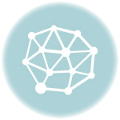PhotoShopにCSVを読み込んでテロップを作成する方法です。
使用ソフトはAdobe Phtotoshopと任意のテキストエディタです。MacでもWindowsでも方法は同じです。
やり方はテキストエディタ(以下、エディタ)でCSVを書き、PhotoShopでテンプレートを作ってそこにCSVを読み込みます。
まずエディタでCSVを書きます。CSVはComma Separated Valuesの略でコンマで区切られたデータのことです。一般的にはExcelなどのスプレッドシートから書き出すのですが、拡張子が違うだけで中身はテキストなのでエディタで作成できます。いやいや、面倒だからExcelで作りたいです。と言いそうだけど、たまには黙って人の話を聞けや。

お試しなので内容は少なめです。しかし書き方と確認したいことは盛り込んであります。
一行目はPhotoShopのデータでテロップにするレイヤーの名前を入れます。無難に1バイト文字です。文字内容はわかれば何でもいいです。
二行目からテロップの内容です。テロップの書き出す文字列ごとに”でくくります。五行目と六行目に注目してください。改行したいテロップはこのように二行にわたって”でくくれば’改行を認識してくれます。ということで二行目から四行目までの改行はこのCSVの見やすさ以外に意味はないです。
書けたら名前を付けて保存しましょう。ファイル名は任意でよいですが1バイトが安全です。注意するのは文字コードです。Photoshopに読み込み時に横着して自動で読むと謎の文字列が表示されます。何でもよいですがエディタで設定した文字コートを確認しておきましょう。ここではUTF-8です。作成しているのはテキストエディタですが、拡張子は.csvにしましょう。作業中は面倒なので.txtでよいです。PhotoShopに読み込むときに.csvである必要があります。

ここからはPhtoShopの作業です。
テンプレートを作成します。効果をつけることもできますが、必ずテキストのままにしてください。また詰めや縦横比率も指定することは可能ですが、テンプレートなので全部同じ指定になるので汎用性のある状態にしないといけないです。

グラデーションやフチについては分かりやすくするためにつけています。

それではCSVを読み込みましょう。イメージメニューの定義>定義

一回読んじゃったので表示が出ちゃっていますが、設定します。レイヤーにテンプレートにしている文字の入っているレイヤー名を入れます。
テキストの置き換えをチェックしてCSVの一行目の文字列を入れます。OKをクリックします。

次にCSVを読み込みます。イメージメニューから定義>データセット…を選びます。

一回読み込んだ後で読み込んでいない状態にするのがなかなか面倒で、そのままになっています。見づらいですがご容赦ください。
データセットはブランクになっているのは誤って消してしまったからで、CSVを読み込むと二行目からの文字が表示されます。
変数の名前と値は自動的に表示されます。

前後しますが、読み込みをクリックするとこの表示が出ます。ファイルを選択から読み込みたいCSVを選択し、エンコーディングをCSVで指定したものと同じにします。これを自動とか適当にするととても面倒です。下のチェックボックスは二つともチェックしてください。

読み込んでOKするとこのようにCSVで書いた二行目の文字列に置き換わっています。
三行目以降も確認したいので、またイメージメニューから定義>データセット…を選びます。

データセットの三角をクリックするとCSVに書いたリストが次々とプレビューできます。

多分皆が疑問に思っている改行がある場合です。先にも書いた通りにテンプレートで指定した状態がすべてのテロップに適用されます。ですので改行があると下に文字は送られます。これを回避したい場合はテンプレートを修正することになります。

単純にテンプレートを改行分だけ移動すれば解決しますが一行しかない他のテロップは二行目が空白になった状態で上に上がってしまうので、一行のテロップを優先して、手作業で修正したほうがきれいだと思います。数が多いのでどうしてもこの方法で作成したいなら、改行のあるテロップだけまとめたCSVと例えば二行にわたるテンプレートを作成するのが簡単かな。

プレビューしてOKならば書き出しましょう。ファイルメニューから書き出し>データセットからファイル…を選びます。

データセットは全てのデータセットでいいです。フォルダを選択は保存したいフォルダを指定します。
ファイル名はドキュメントの名前とデータセット名にしました。分かりやすいですがとても長くなるのでドキュメント名だけでもよいかもしれないです。

書き出して、二行にわたるテロップを確認してみましょう。見切れていますね。

上に移動すると二行目も表示されていました。書き出されたのはPhotoShopデータなのでテキストとして編集可能です。

大きさやカーニングなども調整できます。
単機能のソフトを複数使って仕事をするのは趣味としては楽しいですけど、できるだけツールは少ない方が良いですし、テキストエディタは仕事をするうえでかなり基本的な段階で使い勝手の良いソフトです。関わる人が多い上にツールも増えると中間データの管理が煩雑にもなります。自分の仕事で使い勝手の良いエディタを見つけて楽しく仕事をしましょう。
個人的にはテロップなど大嫌いでマジで作業したくないですけど、仕事だとそうもいっていられないのです。